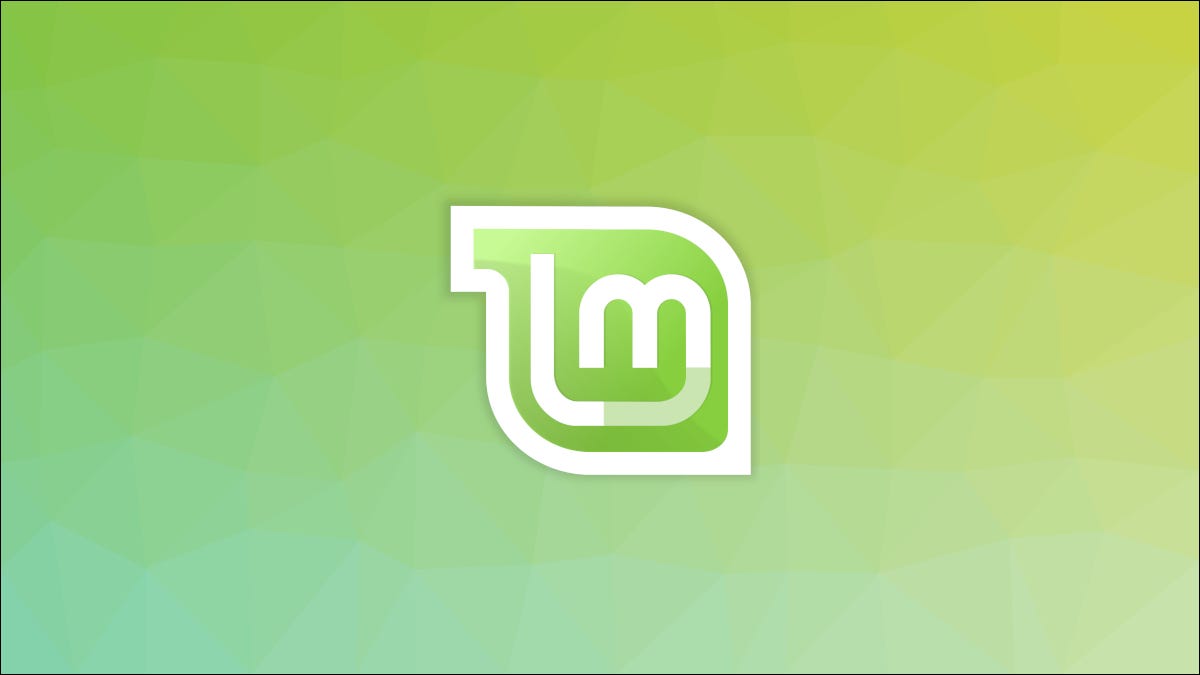هل لم يعمل زر النقر بزر الماوس الأيمن بعد تثبيت Ubuntu؟ لا تقلق، سنوضح لك خطوة بخطوة كيفية تفعيل الزر.
Ubuntu جزء من توزيعة نظام التشغيل Linux؛ وهو مبني على مشروع دبيان، لذا فهو برنامج مجاني ومفتوح المصدر.
تقدم Ubuntu حاليًا واجهة مستخدم ترقى إلى مستوى شعارها “Linux for humanhumans” ، والتي تستهدف المستخدم العادي، أي أنها أكثر ودية وأكثر سهولة من أنظمة التشغيل الأخرى المستندة إلى Linux، وبالتالي فهي أسهل في الاستخدام. .
إنه مجاني للتوزيع وكونه مفتوح المصدر يسمح للعديد من الأشخاص بالتعاون في التحسينات. مما يؤدي بدوره إلى تحديثات لتحسين نظام التشغيل، ويمكنك حتى تثبيت التحديثات من الجهاز.
يعمل حاليًا على أجهزة الكمبيوتر الشخصية والخوادم وحتى بعض الأجهزة المحمولة بدأت في تنفيذه؛ لذلك فمن الممكن أن تصبح أكثر شعبية قريبًا.
بالإضافة إلى ذلك، لديها توزيعات لأغراض محددة مثل Edubuntu، المصممة للتعليم من المرحلة الابتدائية إلى المرحلة الجامعية. تقديم الترجمة إلى لغات متعددة ومجموعة كبيرة ومتنوعة من التطبيقات التعليمية.
إذا قررت استخدام نظام التشغيل هذا. فما عليك سوى اختيار التوزيعة التي تناسب احتياجاتك؛ يمكنك تنزيله من موقعه الرسمي وتثبيته بسهولة على جهاز الكمبيوتر الخاص بك.
لماذا لا يعمل زر لوحة اللمس الأيمن؟
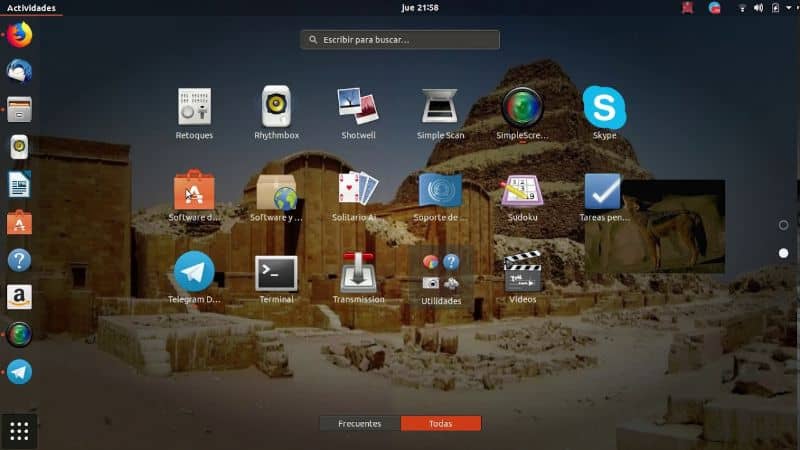
مع كل تحديث، يقدم Ubuntu تحسينات وميزات جديدة تهدف إلى تحسين تجربة مستخدميه. حيث يمكنك حتى تنشيط أو إلغاء تنشيط لوحة اللمس أثناء الكتابة .
ولهذا السبب، إذا قمت بتثبيت Ubuntu 18.04 أو إصدار أحدث وأدركت أن زر النقر بزر الماوس الأيمن الموجود على لوحة اللمس لديك لا يعمل، فيمكنك الاطمئنان إلى أنها ليست مشكلة على جهازك.
من بين الميزات المقدمة منذ الإصدار 18.04 من Ubuntu هو أن إيماءات لوحات اللمس التي لا تحتوي على أزرار فعلية يتم تعطيلها افتراضيًا.
وهذا يعني أن عملية الضغط على الجزء السفلي الأيمن من اللوحة لن تعمل عند النقر بزر الماوس الأيمن؛ ولكنها خاصية يمكن تعديلها لتناسب أذواق المستخدم.
بدلاً من ذلك. تم تحديد إيماءة محاكاة الزر الأيمن للضغط على لوحة اللمس بإصبعين في وقت واحد.
يهدف هذا الإعداد الافتراضي إلى منع النقرات غير المقصودة عند تحريك يدك على لوحة اللمس وبالتالي تقليل الأخطاء المحتملة.
قم بتنشيط زر النقر بزر الماوس الأيمن على لوحة اللمس
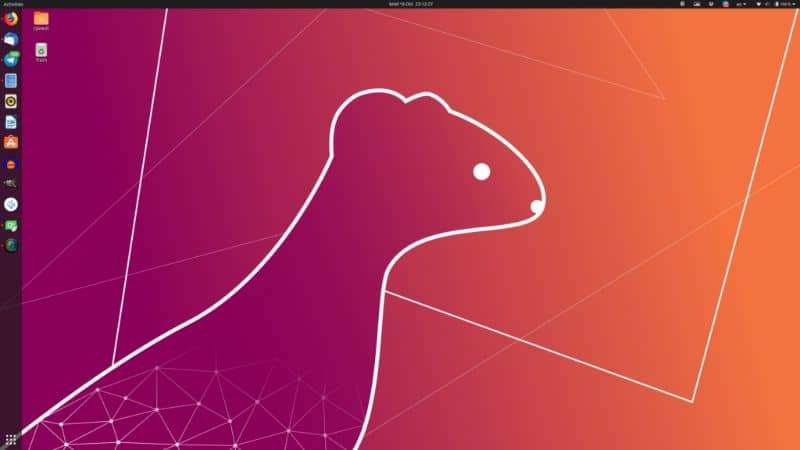
لتغيير الإعدادات الافتراضية للوحة اللمس على كمبيوتر Ubuntu المحمول الخاص بك. يتعين عليك تثبيت أداة Gnome Tweaks أو Gnome Tweaks التي ستجدها في مركز برامج Ubuntu.
إذا كنت تريد التثبيت باستخدام الوحدة الطرفية. فيجب عليك كتابة الأمر وتنفيذه: Sudo apt install gnome-tweaks لتنفيذ عملية التثبيت.
بمجرد اكتمال التثبيت. يجب عليك الوصول إلى قائمة التطبيقات بالضغط على مفتاح Super/Windiws؛ حدد موقعه في قائمة التعديلات واضغط لفتح الأداة.
ضمن الإعداد، حدد خيار لوحة المفاتيح والماوس الموجود على الجانب الأيسر. في قسم محاكاة النقر بالماوس، وحدد خيار المنطقة.
هناك خيار آخر، إذا لم تقم بتثبيت الأداة، وهو فتح الوحدة الطرفية وتشغيل الأمر gsettings set org.gnome.desktop.peripherals.touchpad مناطق طريقة النقر.
بمجرد إجراء التعديل. ستبدأ في رؤية التغييرات، أي أنه ليس من الضروري إعادة تشغيل الكمبيوتر لتطبيق التعديلات.
بهذه الطريقة. عندما تضغط على الجزء السفلي الأيمن من لوحة اللمس، ستحصل على إجراء النقر بزر الماوس الأيمن تمامًا مثل النقر بإصبعين على اللوحة.
في حالة رغبتك في توصيل الماوس بجهاز الكمبيوتر المحمول الخاص بك. يمكنك عكس العملية وتعطيل لوحة اللمس؛ بهذه الطريقة ستمنع تمرير يدك أو معصمك فوقه عن طريق الخطأ من تحريك المؤشر وتعديل العمل الذي تقوم به.